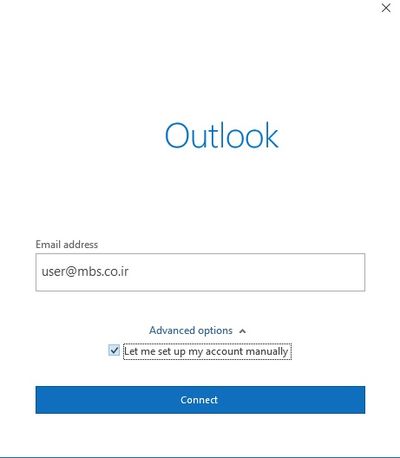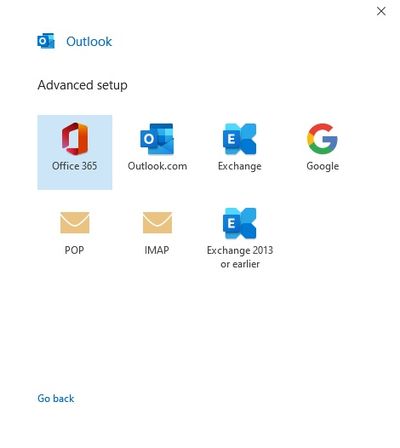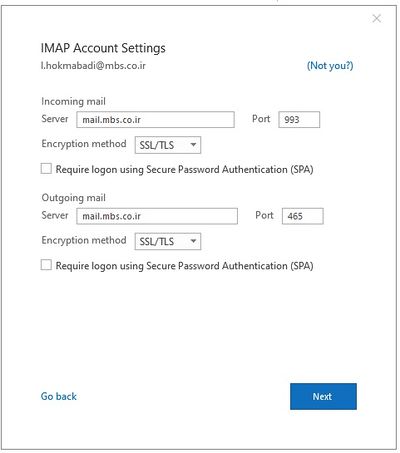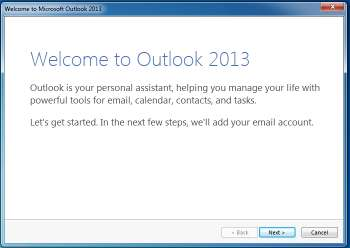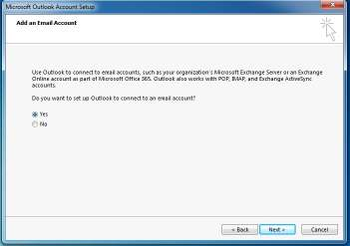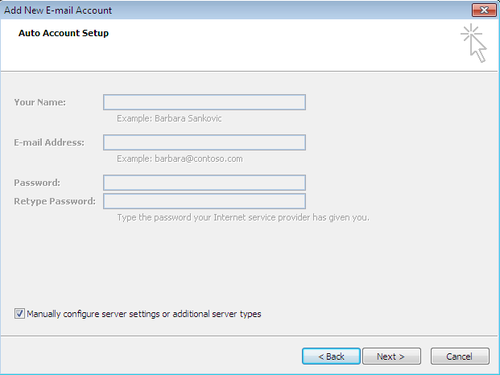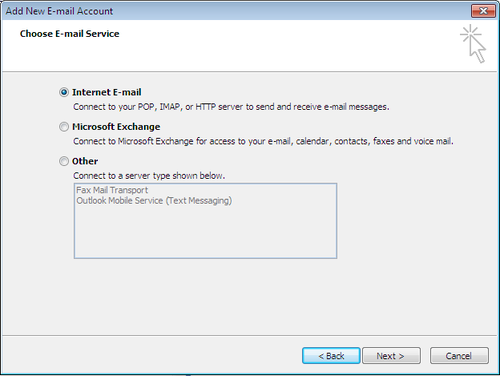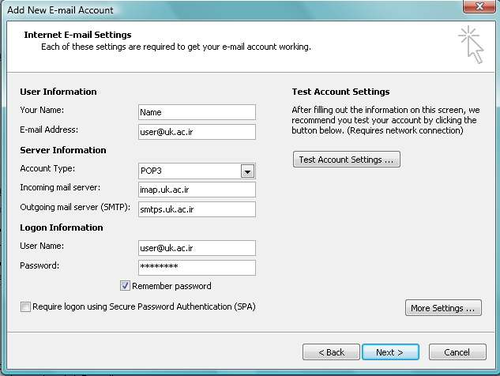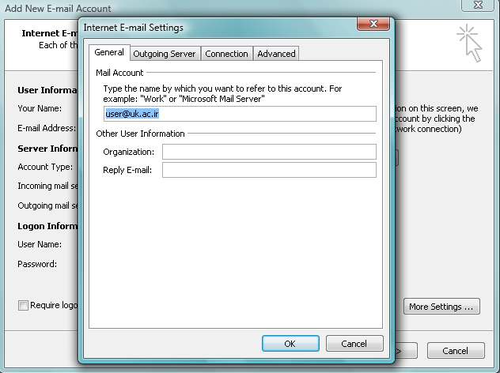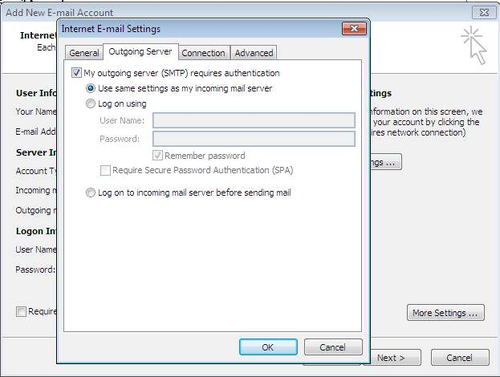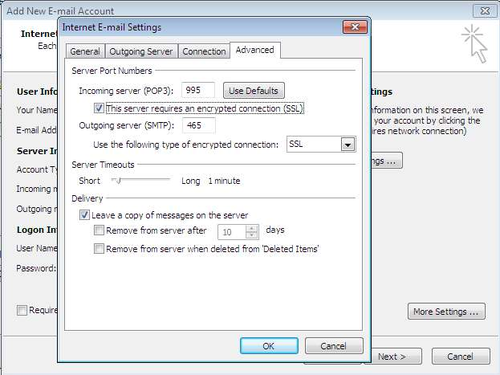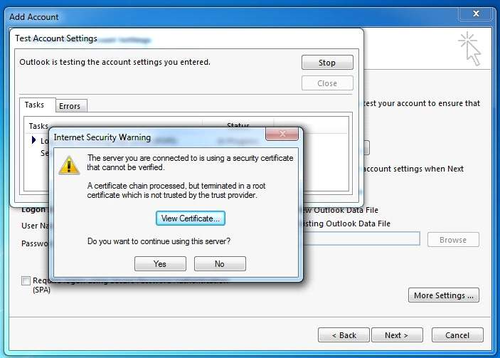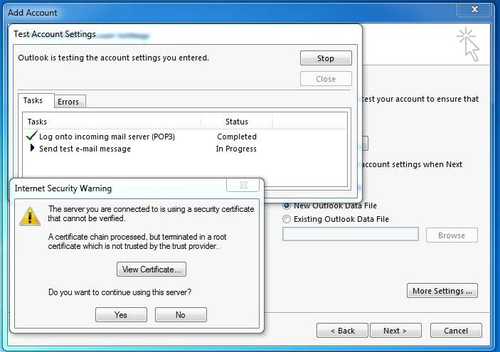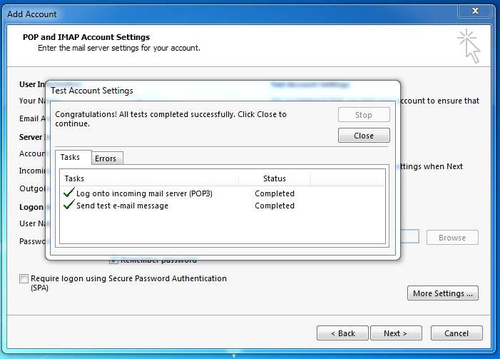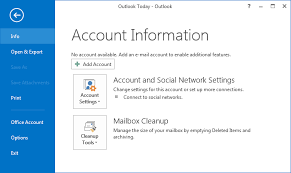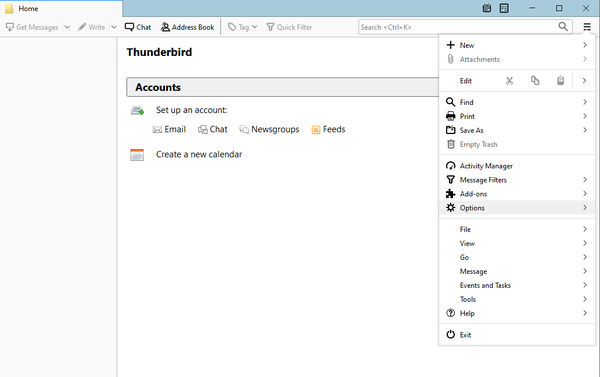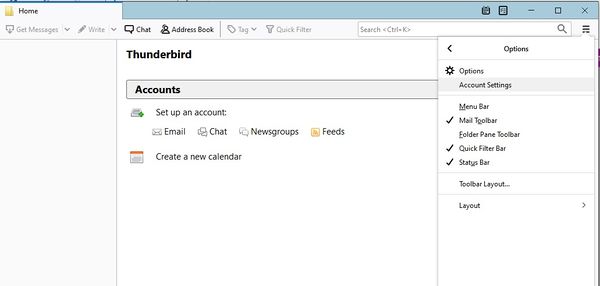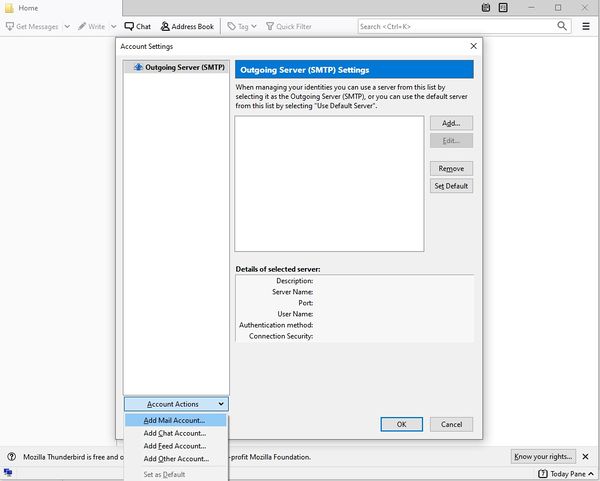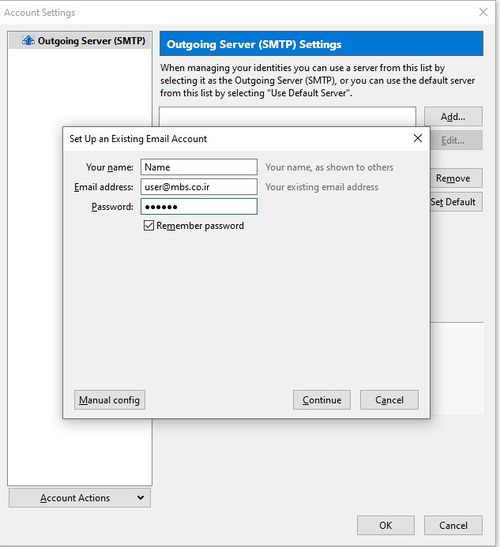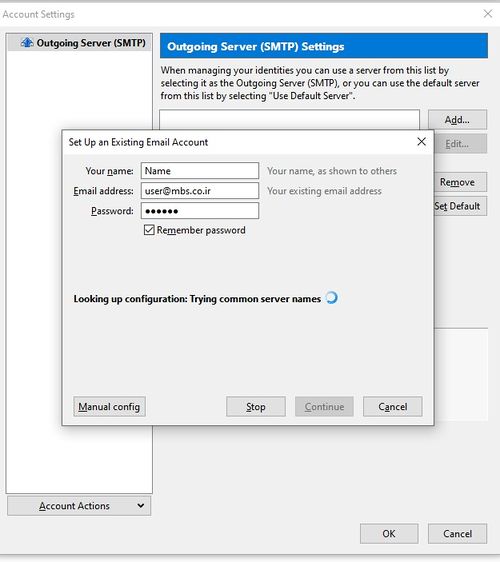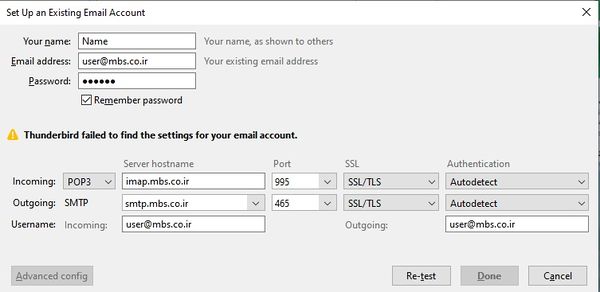تفاوت میان نسخههای «Outlook»
| [نسخهٔ بررسینشده] | [نسخهٔ بررسینشده] |
L.hokmabadi (بحث | مشارکتها) |
L.hokmabadi (بحث | مشارکتها) |
||
| خط ۱۲: | خط ۱۲: | ||
حال اتصال از طریق POP و یا IMAP را انتخاب می کنیم. | حال اتصال از طریق POP و یا IMAP را انتخاب می کنیم. | ||
| − | [[پرونده:Outlook2016-image02.jpg|وسط|بیقاب|448x448پیکسل]] | + | [[پرونده:Outlook2016-image02.jpg|وسط|بیقاب|448x448پیکسل]]تنظیمات زیر را برای IMAP به صورت زیر |
| + | [[پرونده:Outlook2016-image03.jpg|وسط|بیقاب|453x453پیکسل]] | ||
| + | |||
| + | و برای تنظیم از طریق POP3 نیز بصورت زیر خواهد بود. | ||
==نحوه اتصال از طریق Outlook2013== | ==نحوه اتصال از طریق Outlook2013== | ||
نسخهٔ ۷ ژوئیهٔ ۲۰۲۰، ساعت ۱۲:۱۴
برای اتصال به سیستم پست الکترونیک سازمان خود می بایست اطلاعات زیر را در اختیار داشته باشید:
- نام کاربری
- رمز عبور
- آدرس سرویس های IMAP و SMTP
نکته: در راهنمای پیش رو بجای آدرس هایی که در تصاویر مشاهده می شود می بایستی از آدرس های متعلق به سازمان خود استفاده کنید.
نحوه اتصال ازطریق Outlook2016
پس از اجرای برنامه مطابق شکل آدرس ایمیل خود را وارد کنید. روی Advance options کلیک و گزینه let me set up my account manually را انتخاب کنید و در انتها دکمه Connect را بزنید.
حال اتصال از طریق POP و یا IMAP را انتخاب می کنیم.
تنظیمات زیر را برای IMAP به صورت زیر
و برای تنظیم از طریق POP3 نیز بصورت زیر خواهد بود.
نحوه اتصال از طریق Outlook2013
در این سرویس از سیستم های ارتباطی رمزنگاری شده استفاده شده تا ایمیلها فقط به صورت رمز شده جابجا شوند. این اتصال ها جهت دریافت پروتکل های POP3s و IMAPs می باشند و جهت ارسال نیز از SMTPs استفاده شده است که در مراحل زیر به ترتیب تنظیمات آنها آمده است. پس از اجرای برنامه، ابتدا روی Next کلیک میکنیم.
جهت تغییر روش اتصال، کافیست نوع اتصال را از POP3 به IMAP تغییر دهید.
نحوه اتصال از طریق Mozilla Thunderbird
پس از اجرای این برنامه، از قسمت منو، گزینه Options را انتخاب کرده
حال اطلاعات کاربر را وارد مینماییم.